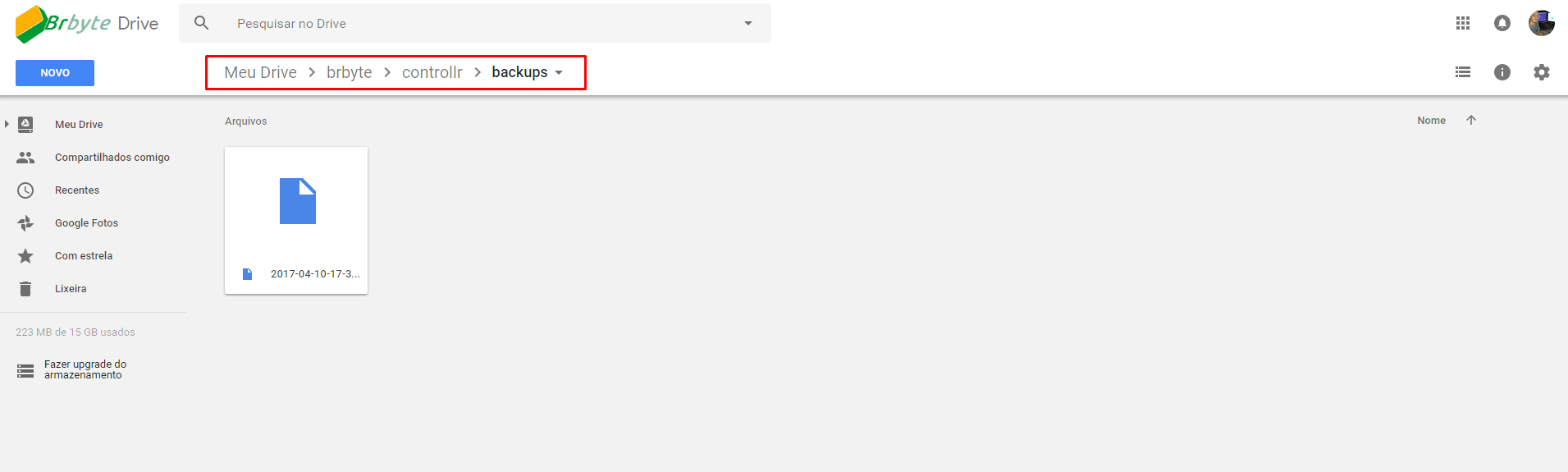Mudanças entre as edições de "Controllr/Aplicativos/Backup old"
| Linha 42: | Linha 42: | ||
| − | <div class="img-responsive align-center">[[Arquivo: | + | <div class="img-responsive align-center">[[Arquivo:controllr_backup_dropbox_codigo1.png|link=]]</div> |
| Linha 69: | Linha 69: | ||
| − | <div class="img-responsive align-center">[[Arquivo: | + | <div class="img-responsive align-center">[[Arquivo:controllr_backup_drive_codigo1.png|link=]]</div> |
| Linha 75: | Linha 75: | ||
| − | <div class="img-responsive align-center">[[Arquivo: | + | <div class="img-responsive align-center">[[Arquivo:controllr_backup_drive_permicao1.png|link=]]</div> |
| Linha 81: | Linha 81: | ||
| − | <div class="img-responsive align-center">[[Arquivo: | + | <div class="img-responsive align-center">[[Arquivo:controllr_backup_drive_authorize1.png|link=]]</div> |
Edição das 09h31min de 11 de abril de 2017
Backup
Tópico referente a gerar backup.

Para criar um novo backup clique em ![]() Gerar.
Gerar.

- Nome: O nome do backup;
- Tipo: Qual o tipo de backup deseja gerar:
- Sistema: Somente do banco de dados; - Network, DNS e Firewall: Suas configurações de rede.
- Upload (External): Se deseja ou não que suba na nuvem.
Depois clicar em ![]() Salvar.
Salvar.
Backup na nuvem
Para realizar os uploads dos backups gerados nas nuvens, deve-se clicar nos ícones de Dropbox ![]() ou do Google Drive
ou do Google Drive ![]() .
.
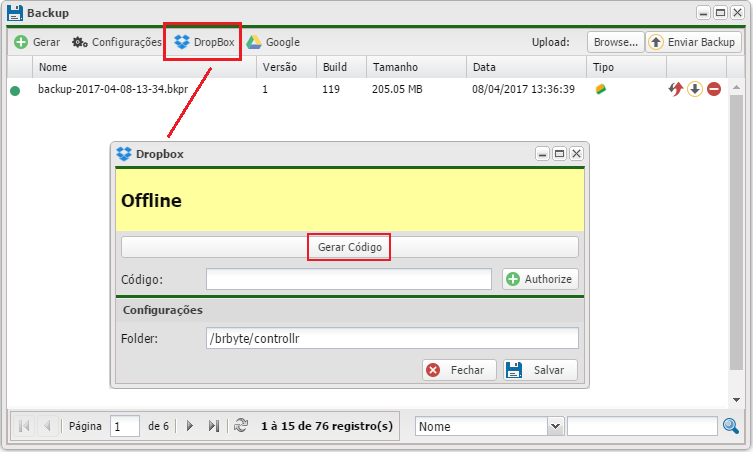
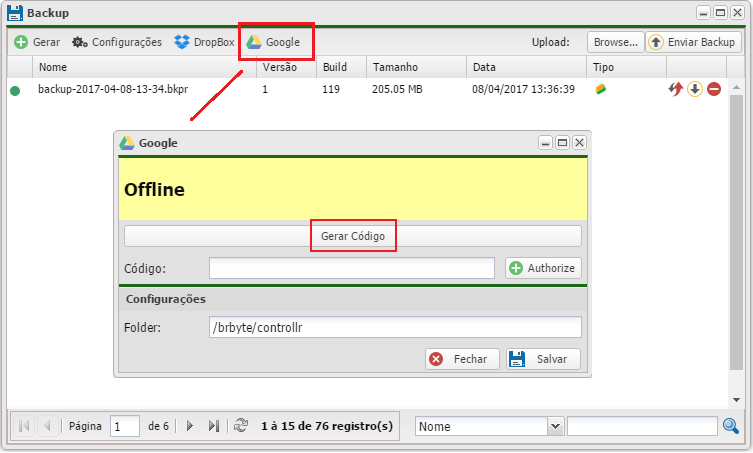
Dropbox
Clique em Gerar Código.
Abrirá uma aba, irá gerar um código.
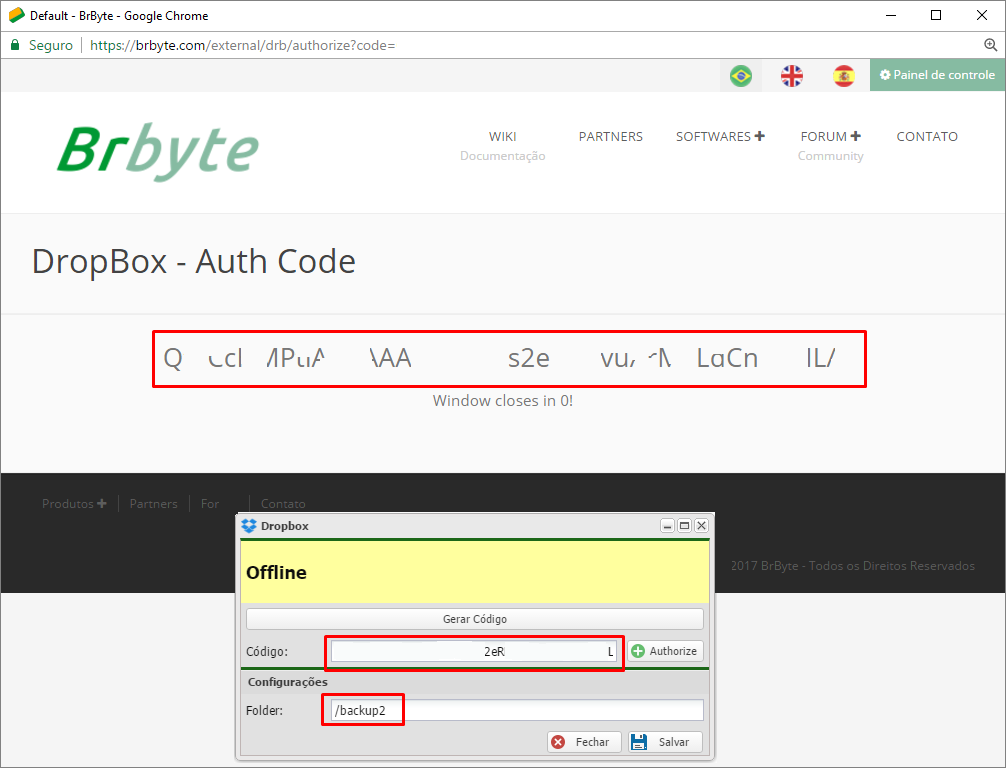
- Folder: Nome da pasta que está na sua conta do Dropbox. Pode ser qualquer nome, portanto que sejam nomes iguais.
Depois é só clicar em [[arquivo:add.png|link=] Authorize, depois em ![]() Salvar.
Salvar.
Depois de gerado o código e autorizado perceberá que o status mudará para Online
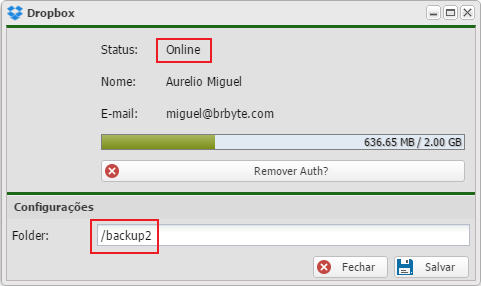
Pronto agora é só gerar um backup, com a opção Upload (External), que seu backup estará na nuvem.
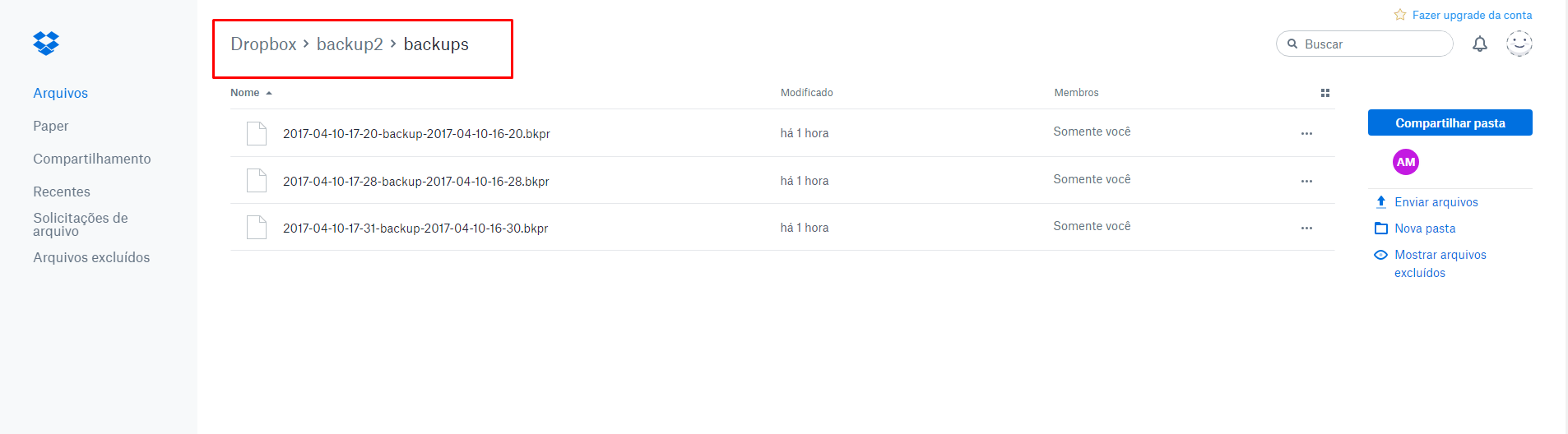
Google Drive
Clique em Gerar Código.
Seleciona a conta do Google drive que irá salvar os backups.
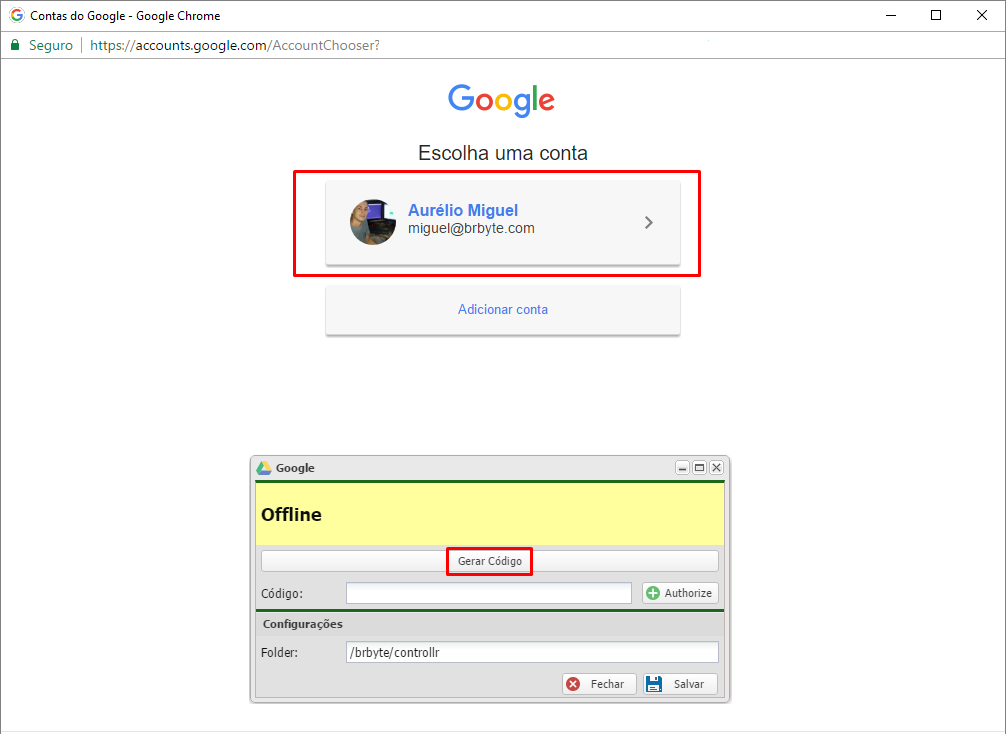
Depois clique em Permitir.
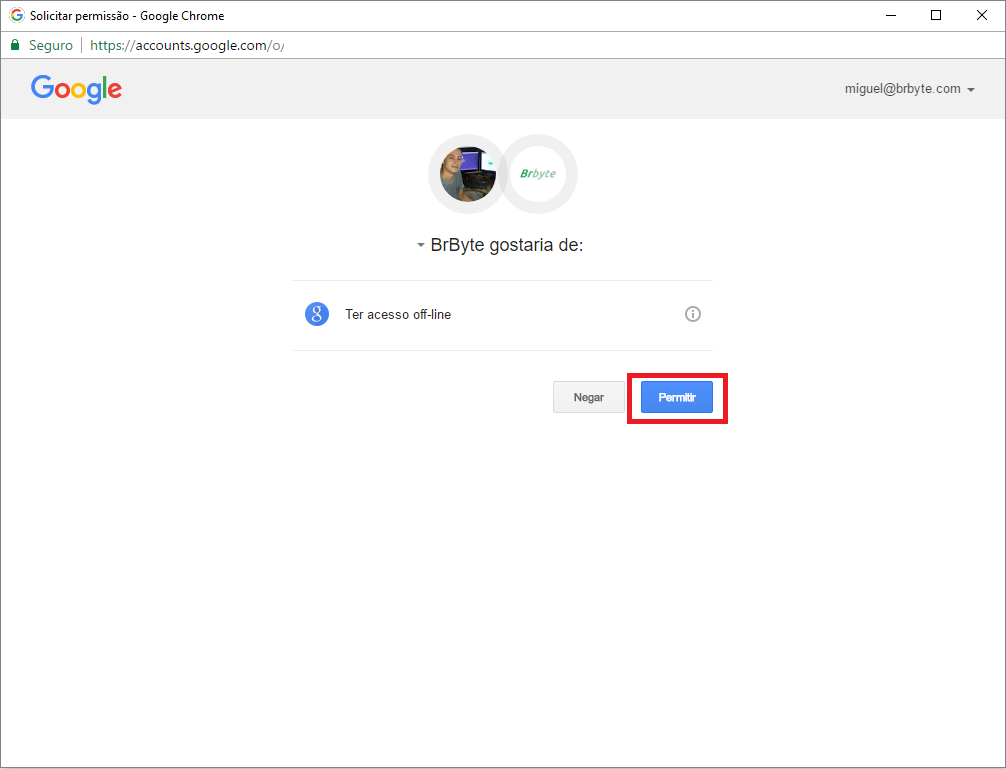
Abrirá uma aba, irá gerar um código
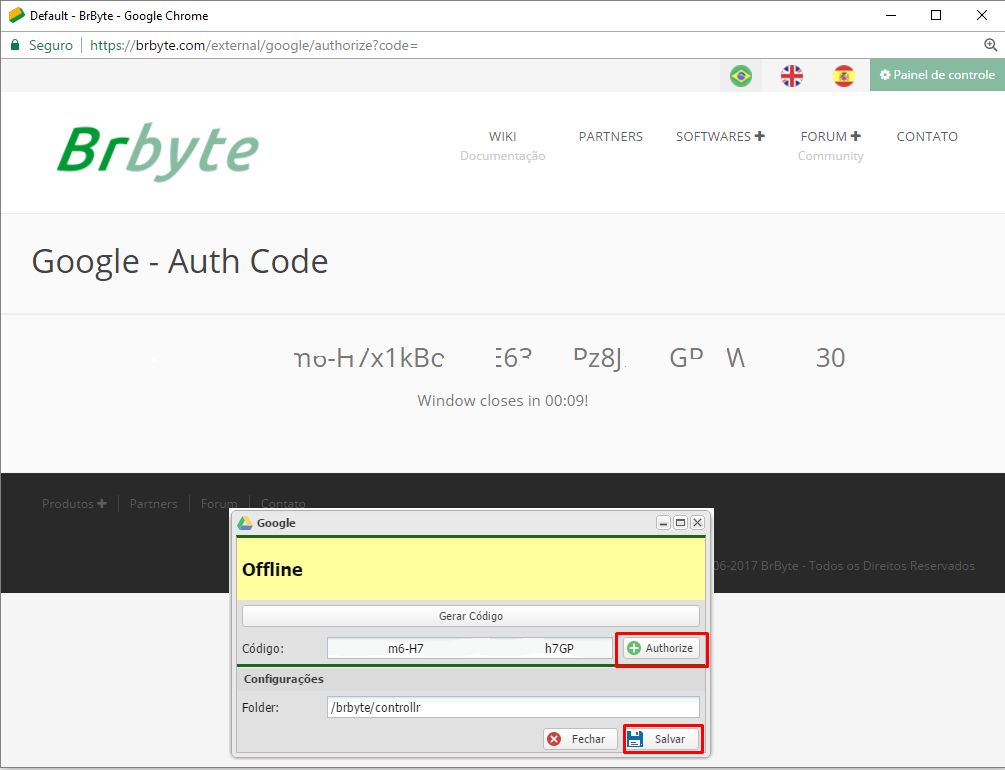
- Folder: Nome da pasta que irá ser criada pelo Google Drive.
Depois é só clicar em [[arquivo:add.png|link=] Authorize, depois em ![]() Salvar.
Salvar.
Depois de gerado o código e autorizado perceberá que o status mudará para Online
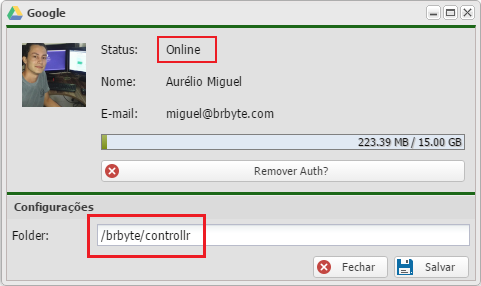
Pronto agora é só gerar um backup, com a opção Upload (External), que seu backup estará na nuvem.